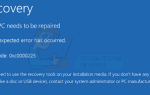Ножницы это небольшая бесплатная утилита, разработанная Microsoft, которая используется для захвата снимков экрана в произвольной форме, в прямоугольной форме, в окне, а также для съемки в полноэкранном режиме. С его помощью вы можете сделать практически любой снимок экрана, мой любимый прямоугольный фрагмент, который позволяет мне вырезать пользовательскую область, которая мне нужна для работы, и это единственный инструмент, который я активно использую на этом сайте, чтобы добавлять изображения в мои руководства. Эти фрагменты могут быть аннотированы с помощью мыши и могут быть сохранены во многих форматах, включая (PNG, GIF и JPEG). После снятия фрагмента он автоматически копируется в буфер обмена.
В этом руководстве; я проведу вас по шагам, чтобы создать ярлык с надрезами на рабочем столе Windows 10.
Снайперский инструмент в Windows 10
Существует множество способов запустить Snipping Tool в Windows 10, но самый простой из них — создать ярлык на рабочем столе, чтобы вы могли получить к нему доступ в любое время.
Держите Ключ Windows а также Нажмите R. В диалоговом окне запуска введите следующую папку.
C: \ WINDOWS \ system32 \

Затем нажмите или нажмите ОК. После этого вы попадете в оконный проводник, в котором перечислены все файлы c: \ windows \ system32 \ — Отсюда, нажмите на любой файл один раз, чтобы выделить его, а затем несколько раз нажмите клавишу S, пока не увидите файл с именем SnippingTool.exe
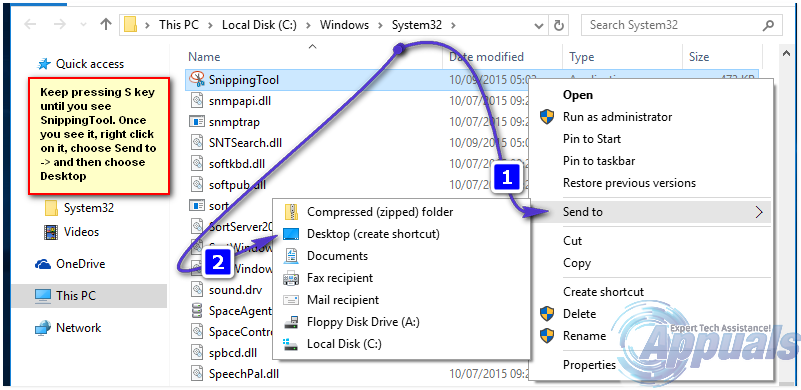
Теперь на рабочем столе должен быть виден отсекающий инструмент. Вы можете использовать его, дважды щелкнув по нему.